一般而言,Windows用戶都會為他們的系統設置一個登陸密碼以保障系統及文件安全,Vista當然也不例外。不過,在遺忘密碼的情況下,Vista系統的大門便會對登錄者說“不”,令他們無法進入。此前, Vista之家已經為大家提供了一種破解Vista登陸密碼的方法。但俗話說得好,要“防患於未然”,那麼,對於登陸密碼而言,我們要如何防患於未然呢?
鑒於Vista操作系統具有較高的安全性能,因此使用破解的招式對於普通用戶而言操作無疑過於復雜。然而只要提前做好准備,事先利用Vista自帶的功能去打造一張密碼重設盤。當再次遇到因忘記密碼而引發的尴尬事件時,便能夠利用它行使“芝麻開門”的功能,順利進入操作系統。
快捷創建密碼重設盤
正常進入“控制面板”窗口,選擇“用戶賬戶”組件。在出現的窗口中,首先插入閃存,然後選擇左側任務窗中的“創建密碼重設盤”選項
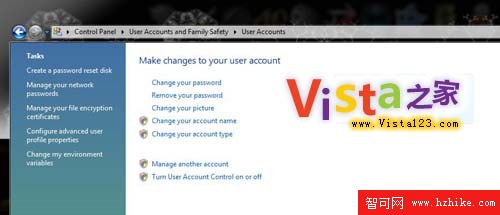
在隨後出現的“忘記密碼向導”對話框中,單擊“下一步”按鈕,展開“我想在下面的驅動器中創建一個密碼密鑰盤”列表,選擇剛才所插入的閃存盤符,點擊“下一步”按鈕。
在下一個打開的頁面中,鍵入當前用戶賬戶的密碼。當然,如果該賬戶沒有密碼,只要將文本框保留為空白即可。
按下“下一步”按鈕後,就會出現創建密碼的進度條。最後單擊“完成”按鈕,一張密碼重設盤便誕生了。
輕松重設登錄密碼
當遇到因遺忘密碼而無法正常登錄的情況時,就可以啟用這個事先准備的“寶貝”了。在輸入錯誤的密碼後,會出現“用戶名或密碼錯誤”的提示。此時返回登錄界面,在密碼輸入框下會多出一個“重設密碼”的選項.
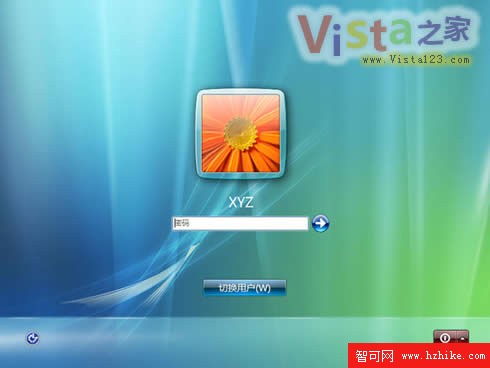
插入剛才制作的密碼重設閃存,然後選擇“重設密碼”選項。在開啟的“重置密碼向導”對話框中,分別鍵入新密碼和確認新密碼,單擊“確定”按鈕,就能夠輕松更改原密碼了。這樣,即使發生密碼錯誤的情況,也能夠使用新密碼登錄原有的賬戶環境,真可謂方便快捷。
探秘密碼重設盤
到底是何種文件使得更改密碼變得如此輕而易舉呢?為一探究竟,我們進入密碼重設盤,發現其中新生成了一個名為userkey.psw的小文件。原來就是這個文件擁有重設密碼的魔力。將該文件復制到其他閃存或Vista能夠識別出來的移動存儲設備上,能否讓該魔力繼續發揮作用呢?
經測試,只要這些移動存儲設備保存有該文件,同樣能夠成為該登錄賬戶的密碼重設盤。因此,不妨妥善備份這個文件,這樣因忘記密碼而無法登錄的情況發生。